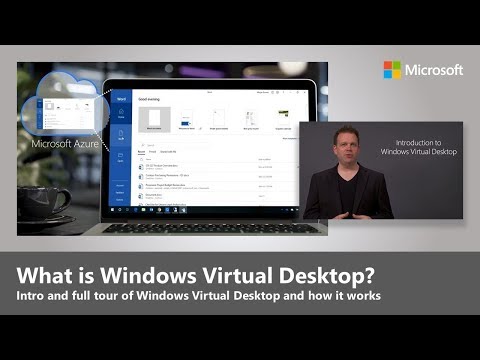आप उस अनुग्रह अवधि की लंबाई को कस्टमाइज़ कर सकते हैं जिसमें आपको sudo कमांड के लिए सेटिंग बदलकर फिर से sudo कमांड के लिए अपना पासवर्ड दर्ज करने के लिए कहा नहीं जाता है।
नोट: जब हम इस आलेख में कुछ टाइप करने के लिए कहते हैं और टेक्स्ट के चारों ओर उद्धरण हैं, तो उद्धरण टाइप न करें, जब तक कि हम अन्यथा निर्दिष्ट न करें।
हम "/ etc / sudoers" फ़ाइल खोलेंगे और अनुग्रह अवधि की लंबाई को अनुकूलित करने के लिए एक सेटिंग बदल देंगे। प्रारंभ करने के लिए, टर्मिनल विंडो खोलने के लिए Ctrl + Alt + T दबाएं। प्रॉम्प्ट पर निम्न आदेश टाइप करें और एंटर दबाएं।
sudo visudo
संकेत मिलने पर अपना पासवर्ड टाइप करें और एंटर दबाएं।

Defaults env_reset
महत्वपूर्ण: कभी भी सामान्य टेक्स्ट एडिटर के साथ सुडॉयर फ़ाइल को संपादित न करें। यहां वर्णित विज़ुडो कमांड का हमेशा उपयोग करें। अगर सूडोर्स फ़ाइल में अनुचित वाक्यविन्यास है, तो आपको एक सिस्टम के साथ छोड़ा जाएगा जहां ऊंचा या रूट विशेषाधिकार प्राप्त करना असंभव है। Visudo कमांड एक टेक्स्ट एडिटर खोलता है जैसे कि आप सामान्य टेक्स्ट फाइलों के साथ करेंगे, लेकिन कमांड इसे सहेजने पर फ़ाइल के सिंटैक्स को भी मान्य करता है। यह सूडो ऑपरेशन को अवरुद्ध करने से सूडोर्स फ़ाइल में कॉन्फ़िगरेशन त्रुटियों को रोकता है, और आप खो देंगे विशेषाधिकार प्राप्त करने का आपका एकमात्र तरीका क्या हो सकता है।
परंपरागत रूप से, लिनक्स vi को डिफ़ॉल्ट संपादक के रूप में उपयोग करता है, लेकिन उबंटू ने नैनो का उपयोग करना चुना है। यदि आप नैनो की बजाय उबंटू में डिफ़ॉल्ट टेक्स्ट एडिटर के रूप में वीआई का उपयोग करेंगे, तो हमारा आलेख देखें।

Defaults env_reset, timestamp_timeout=x
"X" को फिर से अपना पासवर्ड दर्ज करने के लिए संकेत देने से पहले एक ही टर्मिनल सत्र में प्रतीक्षा करने के लिए मिनटों की संख्या के साथ बदलें।
यदि आप "x" के लिए "-1" दर्ज करते हैं, तो पासवर्ड प्रॉम्प्ट निरस्त कर दिया जाता है। यह अनुशंसित नहीं है। यदि आप सुडो कमांड का उपयोग करते समय सिस्टम को पासवर्ड के लिए संकेत देना चाहते हैं, तो "x" के लिए "0" दर्ज करें।

एक बार परिवर्तन करने के बाद, Ctrl + X दबाएं और अपने परिवर्तनों को सहेजने के लिए विंडो के निचले हिस्से में प्रदर्शित प्रश्न के जवाब में "y" टाइप करें।



sudo –k
यह स्यूडो का उपयोग करते समय फिर से प्रदर्शित करने के लिए पासवर्ड प्रॉम्प्ट का कारण बन जाएगा, भले ही पूरी कृपा अवधि पारित न हो।